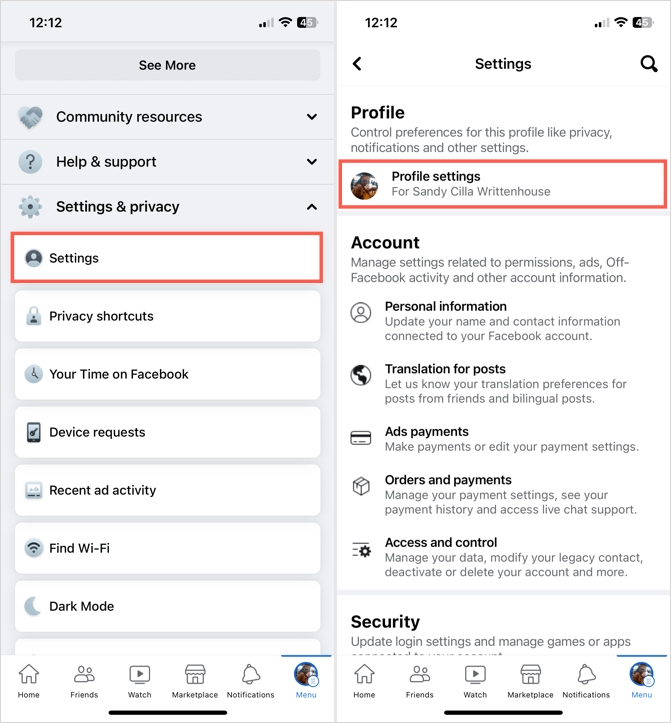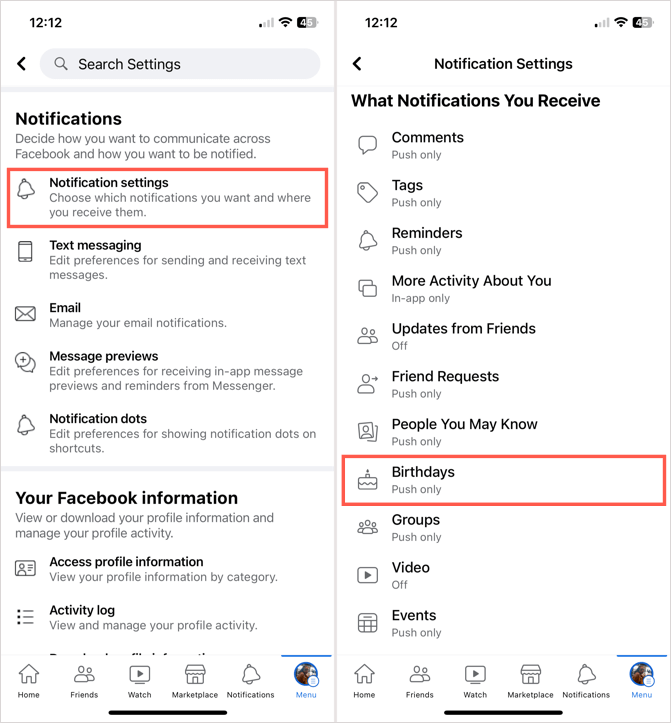Ak niečo robíte na sociálnych sieťach, môže to byť zaželanie svojim priateľom na Facebooku „Všetko najlepšie k narodeninám“. Aby ste nezmeškali ten špeciálny deň v ich živote, tu je návod, ako dostávať upozornenia na narodeniny na Facebooku.
Vysvetlíme vám, ako zapnúť upozornenia na narodeniny a ako ich znova vypnúť, ak si to rozmyslíte. Navyše vám ukážeme, ako to urobiť v mobilnej aplikácii Facebook, na webe a v aplikácii pre počítač.
Obsah

Oznámenia o narodeninách Facebooku v mobile
Ak používate mobilnú aplikáciu, budete mať vždy aktuálne informácie o narodeninách . Začnite otvorením aplikácie Facebook na zariadení Android, iPhone alebo iPad.
- Vyberte svoj profilový obrázok alebo ikonu.
- Posuňte zobrazenie nadol a rozbaľte položku Nastavenia a súkromie a vyberte položku Nastavenia .
- V sekcii Profil v hornej časti vyberte položku Nastavenia profilu .
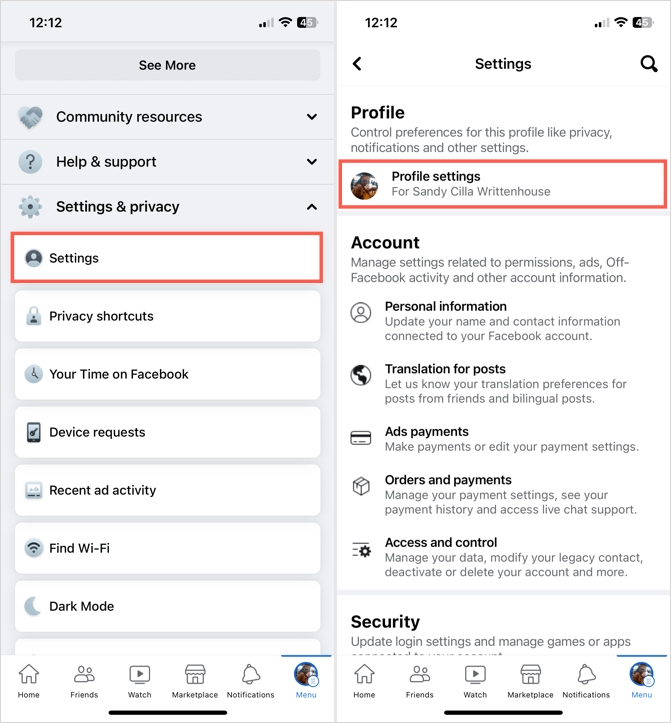
- V časti Upozornenia vyberte Nastavenia upozornení .
- Potom vyberte Narodeniny .
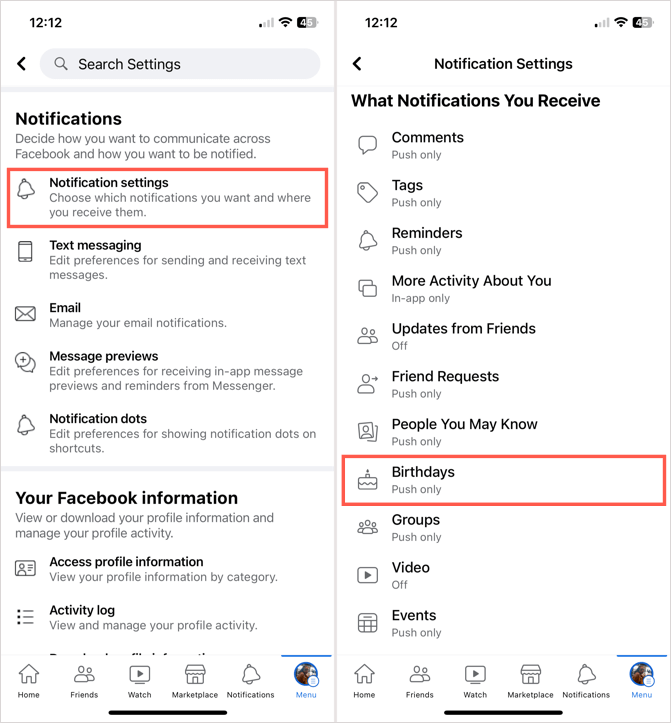
- Ak chcete povoliť upozornenia, zapnite v hornej časti prepínač Povoliť upozornenia na Facebooku .
- Nižšie zapnite prepínač(y) spôsobu, akým ich chcete prijímať. Môžete si vybrať Push , Email , SMS alebo všetky tri.
- Pod tým zapnite prepínač(e) pre Nadchádzajúce narodeniny , Oneskorené narodeniny alebo oboje.
Pomocou šípky vľavo hore môžete opustiť každú obrazovku a vrátiť sa do hlavnej oblasti Facebooku a svojho informačného kanála noviniek.
Ak chcete upozornenia vypnúť neskôr, vráťte sa k rovnakým nastaveniam a vypnite prepínač Povoliť upozornenia na Facebooku .
Oznámenia o narodeninách Facebooku na webe
Úprava upozornení na narodeniny na webovej stránke Facebooku môže byť pre vás pohodlnejšou možnosťou. Ak áno, stačí len pár krokov.
- Ak chcete otvoriť rozbaľovaciu ponuku, vyberte svoju profilovú fotografiu alebo ikonu v pravom hornom rohu.
- Vyberte Nastavenia a súkromie a vyberte Nastavenia .
- Vľavo vyberte položku Upozornenia .
- Vpravo rozbaľte položku Narodeniny .
- Ak chcete zapnúť upozornenia, zapnite prepínač Povoliť upozornenia na Facebooku .
- Nižšie povoľte prepínač(y) spôsobu, akým chcete dostávať upozornenia. Podobne ako v mobile si môžete vybrať Push , Email , SMS alebo všetky tri.
- Potom povoľte prepínače pre Nadchádzajúce narodeniny , Oneskorené narodeniny alebo oboje.
Po dokončení sa môžete pomocou tlačidla Domov v hornej časti vrátiť na hlavnú obrazovku Facebooku.
Ak chcete upozornenia vypnúť neskôr, vráťte sa do rovnakej oblasti nastavení a vypnite prepínač Povoliť upozornenia na Facebooku .
Oznámenia o narodeninách Facebooku na pracovnej ploche
Ak na Windowse používate desktopovú aplikáciu Facebook, môžete si tam upraviť narodeninové upozornenia podobne ako na webe. V čase písania tohto článku neexistuje žiadna oficiálna desktopová aplikácia Facebooku pre macOS.
- Vyberte svoju profilovú fotku alebo ikonu vpravo hore.
- Vyberte Nastavenia a súkromie a potom vyberte Nastavenia .
- Na bočnom paneli vľavo vyberte položku Upozornenia .
- Vpravo rozbaľte položku Narodeniny .
- Ak chcete povoliť upozornenia, zapnite prepínač Povoliť upozornenia na Facebooku .
- Nižšie zapnite prepínač(y) spôsobu, akým chcete dostávať upozornenia. Podobne ako v mobile a na webe si môžete vybrať Push , Email , SMS alebo všetky tri.
- Potom zapnite prepínače pre Nadchádzajúce narodeniny , Oneskorené narodeniny alebo oboje.
Po dokončení môžete vybrať tlačidlo Domov v hornej časti a vrátiť sa na hlavnú obrazovku.
Ak chcete upozornenia vypnúť neskôr, vráťte sa do rovnakej oblasti nastavení a vypnite prepínač Povoliť upozornenia na Facebooku .
So zapnutými pripomienkami narodenín na Facebooku už nikdy nezabudnete poslať priateľovi alebo členovi rodiny narodeninové priania v ich špeciálny deň. V prípade upozornení, ktoré nechcete vidieť, si pozrite, ako odstrániť upozornenia z Facebooku .